iMessage-näyttötehosteet: Käytä tätä iOS-ominaisuutta vuonna 2022
Tässä artikkelissa kerron kuinka lähettää iMessages kupla- ja näyttötehosteilla.
Näiden tehosteiden käyttäminen tekee viesteistäsi kiinnostavampia ja kiinnostavampia, mikä johtaa ylivoimaiseen kokemukseen.
Pidän todella uusista erityisistä näyttötehosteista, jotka tulevat viestien mukana.
Usko tai älä, olen lopettanut käytön WhatsApp kaikille yhteystiedoilleni iOS:ssä.
Se on niin uskomatonta, ja olen melko varma, että myös sinä vaihdat iMessagesiin luettuasi tämän kappaleen. Joten sukeltakaamme sisään.
Sisällys
Lähetä iMessages kupla- ja näyttötehosteilla
Jos et pysty käyttämään uusia viestitehosteita etkä silti saa niitä toimimaan, toimi seuraavasti.
- Avaa Viestit-sovellus ja valitse haluamasi keskustelu.
- Kirjoita viesti tavalliseen tapaan.
- Nyt tämä on avainvaihe, jos haluat lähettää iMessagen erityisillä näyttötehosteilla. Napauta pitkään Lähetä -painiketta (ylösnuolikuvake).
- Täältä löydät 2 erityyppistä tehostetta, jotka on luokiteltu 2 välilehden alle Kupla ja Näytön huipulla. Kuplaviestit antavat erikoistehosteita, kun vastaanottaja näkee viestisi.
- Napauta haluamasi tehosteen nimen vieressä olevaa valintaruutua.
Kun valitset, se antaa sinulle esikatselun myös vaikutuksesta. Kaikkea voi kokeilla neljä heistä.
Henkilökohtaisesti en pidä Invisible Inkistä paljon ja käytän paljon Slam- ja Loud-tehosteita. - Kun olet valinnut haluamasi kuplaefektin, napauta Lähetä.
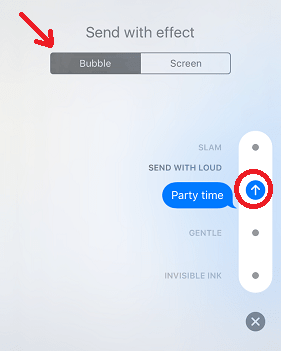
Jos haluat lähettää viestejä näyttötehosteilla, valitse Näytön välilehti ylhäältä. Siellä on viisi näyttötehostevaihtoehdot käytettävissä. Viestit lähetetään näyttötehosteilla.
Voit vaihtaa eri tehosteisiin pyyhkäisemällä näytöllä vasemmalle ja oikealle. Kun olet vihdoin halutussa näyttötehosteessa, valitse Lähetä (ylösnuolikuvake).
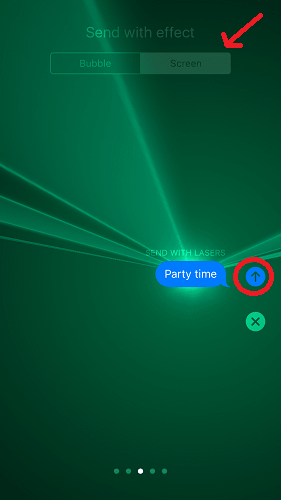
Vau! Lähetit juuri iMessagen, jolla on upea vaikutus. Käytän nyt eniten Viestit-sovellusta, kun ajatellaan pikaviestisovelluksia. Et vain voi vastustaa sen käyttöä.
Tässä on muutamia käsin valittuja iOS-opetusohjelmia, joista voi olla apua.
1. Lukukuittausten poistaminen käytöstä iMessagessa tietyiltä yhteyshenkilöiltä
2. Värinän muuttaminen iPhonessa iOS:ssä tietylle kontaktille
UKK
Mitkä ovat salaiset iMessage-tehosteet?
– salaiset iMessage-tehosteet Voit avata lukituksen käyttämällä erilaisia salakoodeja viesteissäsi on melko helppoa. Voit käyttää näitä koodeja perinteisen iMessage-näyttötehosteen aktivointitavan sijaan. Nämä tekevät iMessagesta hauskempaa sekä meille että muille iMessage-kontakteillesi.
Mitkä sanat laukaisevat iMessage-tehosteet?
Useat eri sanat laukaisevat iMessage-tehosteita. Jotkut näistä laukaisinsanoista ovat ‘pew pew’, joka luo laservaloshow-efektin. “Onnittelut” ja “ Selamat” aktivoivat konfettinäyttöefektin ‘Hyvää kiinalaista uutta vuotta’ antaa sinulle punaisen räjähdysnäyttöefektin. Voit helposti laukaista iMessage-tehosteet näillä sanoilla.
Kuinka lähetät Shooting Starin iPhonessa?
Lähetetään tähdenlento iPhonessa on samanlainen kuin muiden iMessage-näyttötehosteiden lähettäminen. Kirjoita ensin viestisi ja paina sitten pitkään sinistä ylös-nuolta, jota käytät viestien lähettämiseen. Pyyhkäise sen jälkeen oikealle kuplatehosteista näyttötehosteisiin ja valitse tähdenlento.
Kuinka lähetät tekstiviestin kelluvalle sydämelle?
Näin voit lähettää tekstiviestin kelluvalle sydämelle. Aloita kirjoittamalla koko viesti iMessageen. Kosketa seuraavaksi sinistä nuolta pitkään ja napauta sitten näytön yläosaa. Pyyhkäise eri animaatioiden läpi, kunnes olet katso kelluva sydän ja paina lähetä.
Mikä sana tekee lasereista iMessagen?
Sana, joka tekee laserit iMessage on ‘pew pew’. Se on koodisana, jolla voit aktivoida tehosteen käyttämättä tavallista tapaa käyttää iMessage-tehosteita. Muille näyttötehosteille on myös muita koodisanoja, kuten ilmapallotehoste ‘Happy Birthday’.
Lähetä iMessage näyttötehosteilla – päättäminen
iMessage-näyttötehosteet saavat puhumaan kontaktiesi kanssa jotka käyttävät iPhonea vielä hauskemmin kuin tavalliset tekstiviestit.
iPhonen viestisovelluksessa on kaikki viestisovelluksen edut, kuten gifit, kuvat, videot, äänet ja tarrat. Voit myös jaa live-sijaintisi myös iMessagessa. Tällä hetkellä on kuitenkin kaksi ainutlaatuista asiaa, ja se on viestien lähettäminen tehosteilla ja pelien pelaaminen myös viesteissäsi.
Toinen tämän sovelluksen hieno etu on se voit myös kirjautua ulos iMessagesta. Tämä tarkoittaa, että kun muut iMessage-käyttäjät lähettävät sinulle viestin, heidän viestikuplat ovat vihreitä tavallisen sinisen sijaan. Tämä antaa sinulle mahdollisuuden käyttää iMessagea milloin tahansa ja milloin tahansa.
Muista jakaa kaikki kommentit alla ja älä unohda jaa tämä artikkeli ystävillesi, perheellesi ja seuraajillesi.
Viimeisimmät artikkelit